Android Studio配置(Android Studio4.1为例)
目录
- Android Studio下载(下文统称AS)
- Android SDK下载
- SDK安装器下载
- JDK配置
- JDK下载
- JDK安装
- JDK环境变量配置
- SDK路径配置
- SVN配置
- 安装SVN
- AS关联SVN
- 配置忽略文件
- 添加资源库
- 清除SVN信息的脚本
- AS缓存目录配置
- .gradle缓存目录更改
- AS自定义头部注释
- 尾巴
Android Studio下载(下文统称AS)
AS最新版下载请戳:AS下载
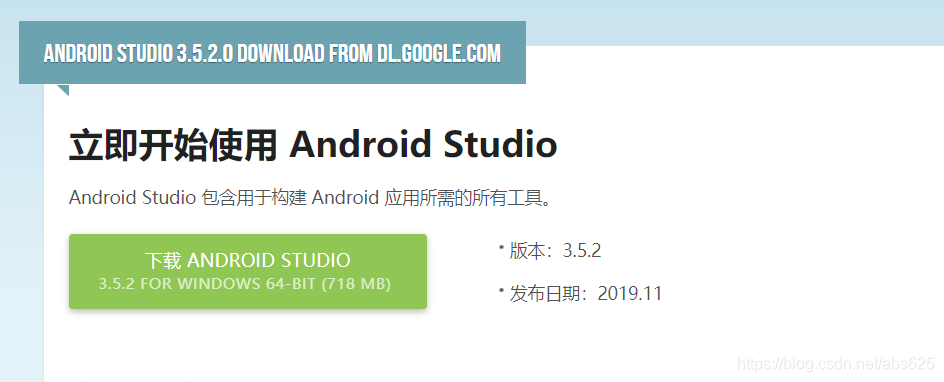
Android SDK下载
SDK安装器下载
SDK安装器下载请戳:SDK下载
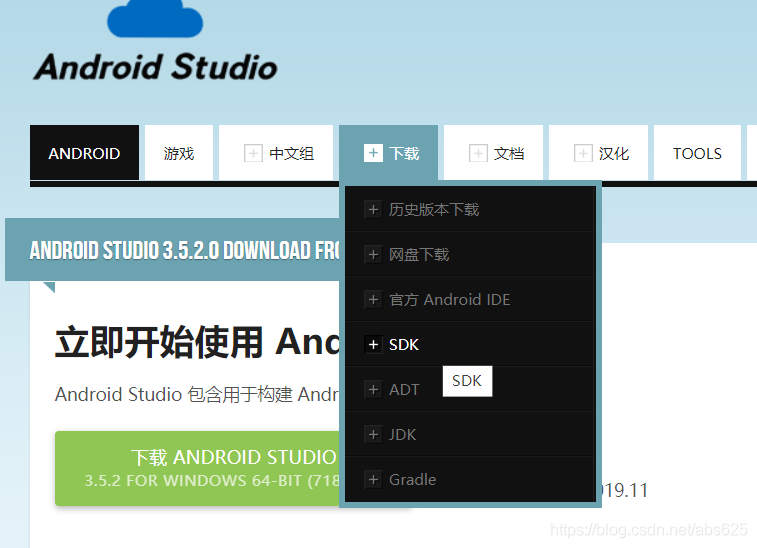
然后根据你的电脑选择合适版本
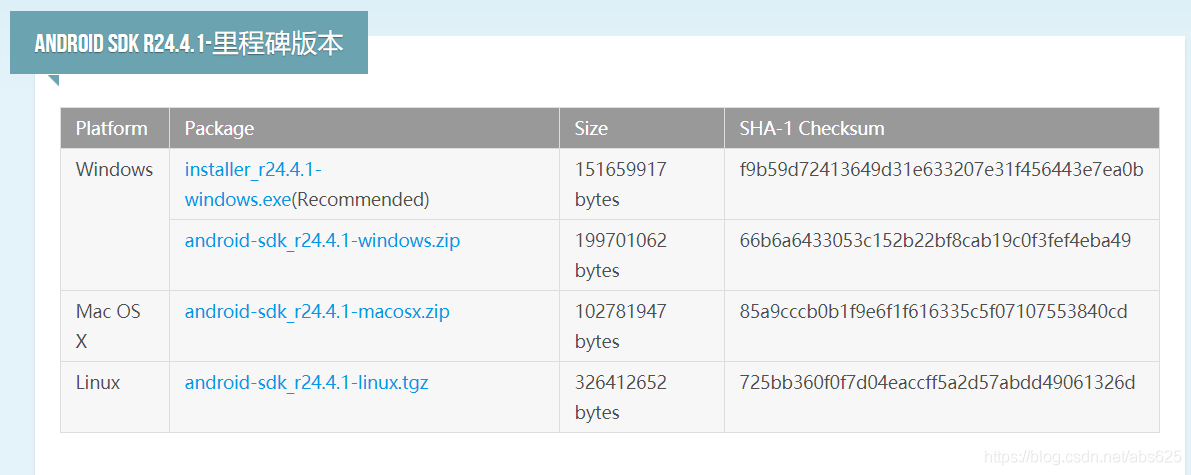
我这里选择的是android-sdk_r24.4.1-windows.zip,因为选择这个解压后可以直接作为AS的SDK目录。
SDK下载
SDK安装器下载完成之后,解压,然后双击SDK Manager.exe打开SDK安装界面。如果你不知道应该下载哪些项目,请戳:Android SDk Manager里面到底哪些东西是必须下载的?
JDK配置
JDK下载
JDK下载请戳:JDK下载
然后选择自己合适的版本:
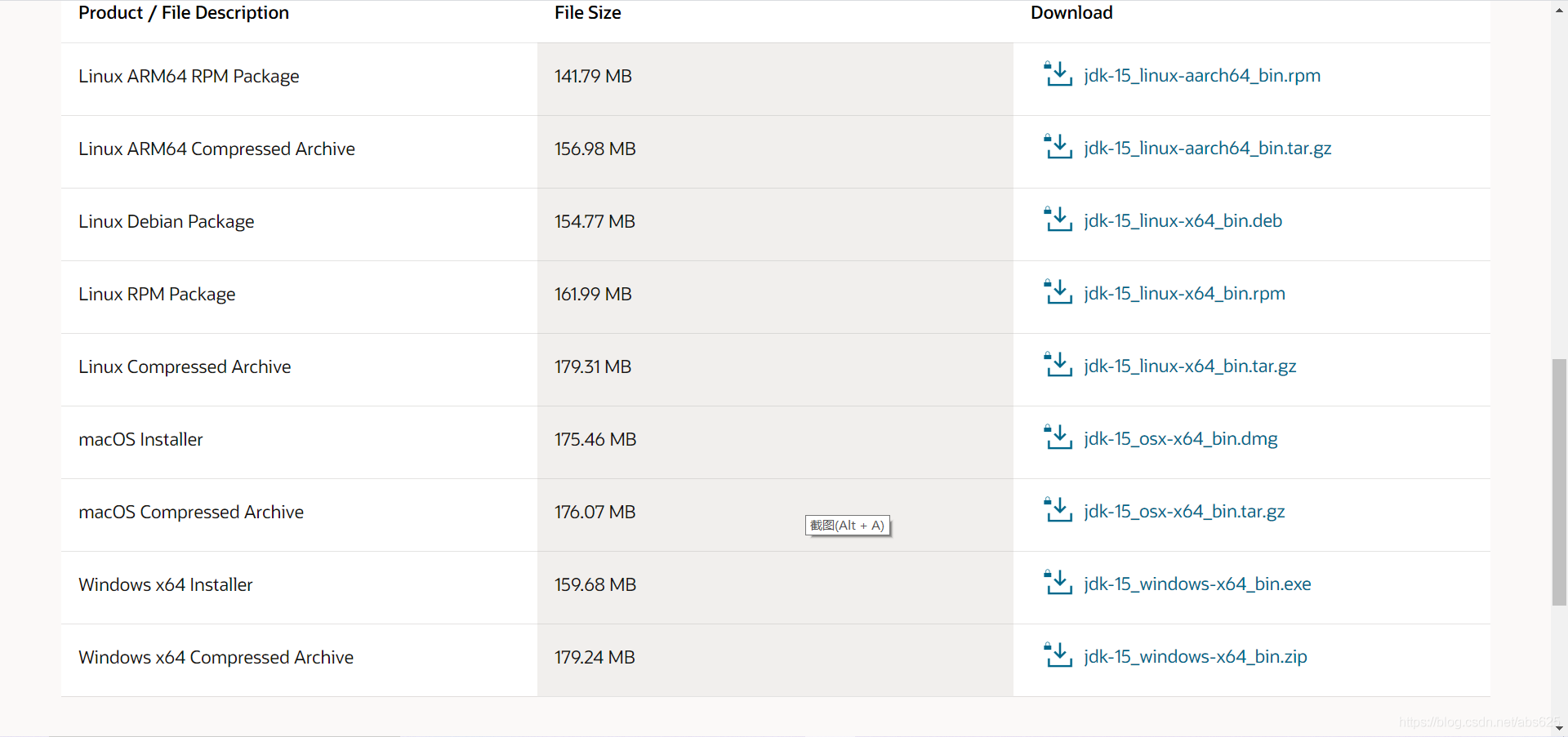
JDK安装
一直next就行,最后完成。
JDK环境变量配置
1、系统变量中添加名字为JAVA_HOME的变量,值为JDK安装目录
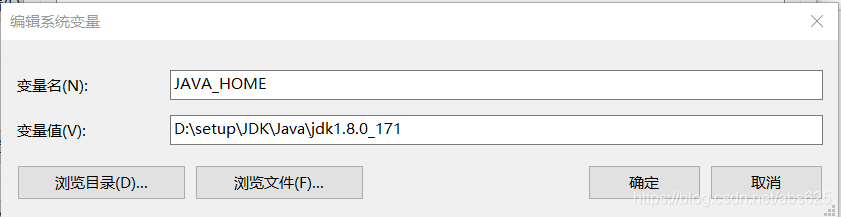
2、系统变量Path中新建两行:
%JAVA_HOME%\bin
%JAVA_HOME%\jre\bin
3、系统变量增加名字为CLASS_PATH,值为.;%JAVA_HOME%\lib\dt.jar;%JAVA_HOME%\lib\tools.jar的变量
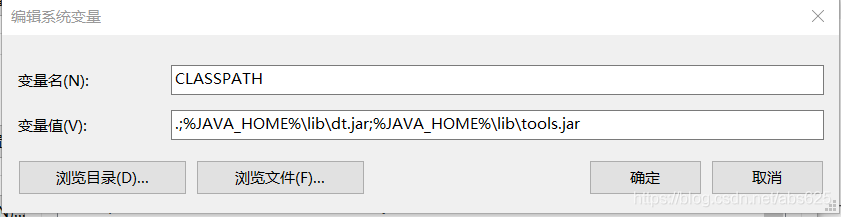
注:注意最前面的那个点
4、验证:
打开命令框:WINDOWS+R键,输入:cmd;
进入命令行界面输入:
java -version
出现如下显示则为配置成功:

SDK路径配置
File->Setting,然后点击Edit即可选择之前下载的SDK。如下图:
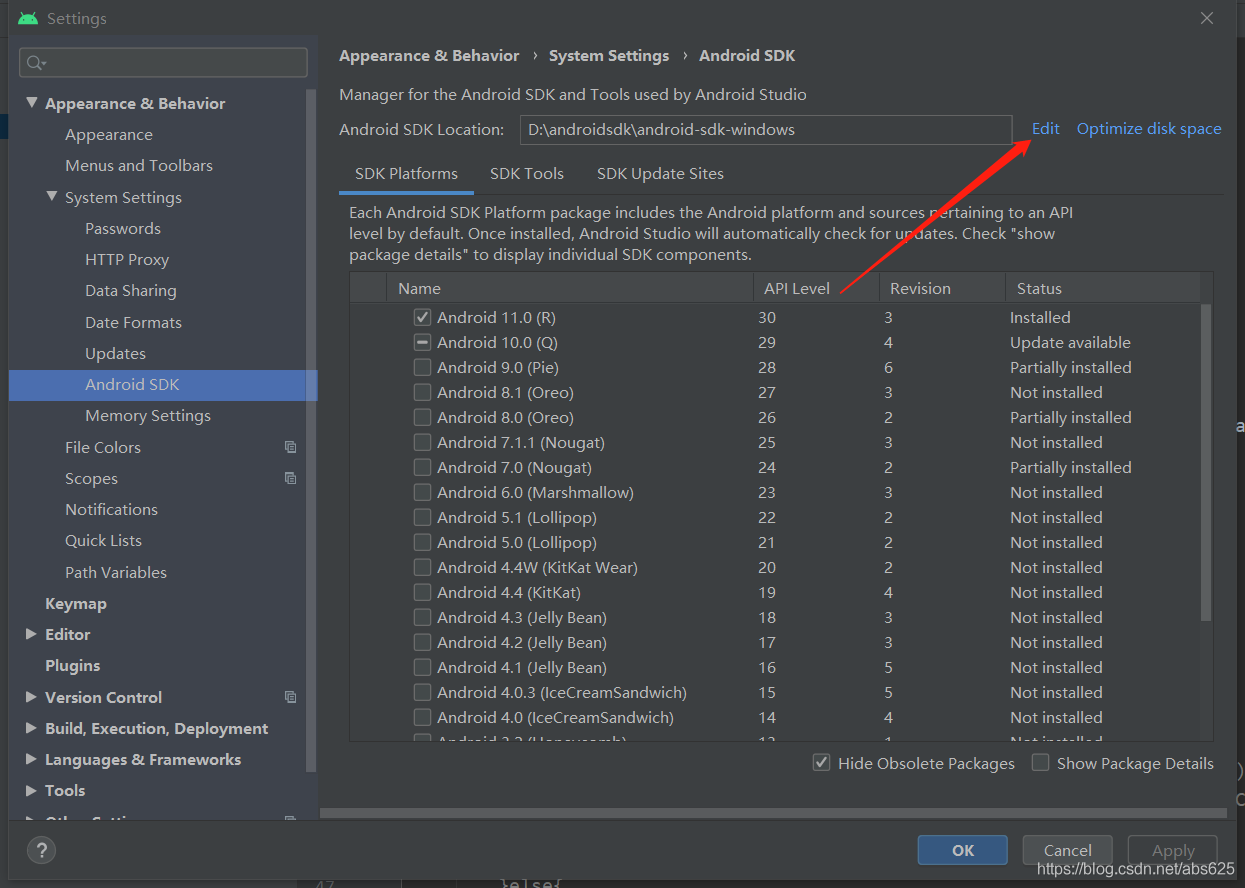
SVN配置
SVN下载
svn下载请戳:SVN客户端下载
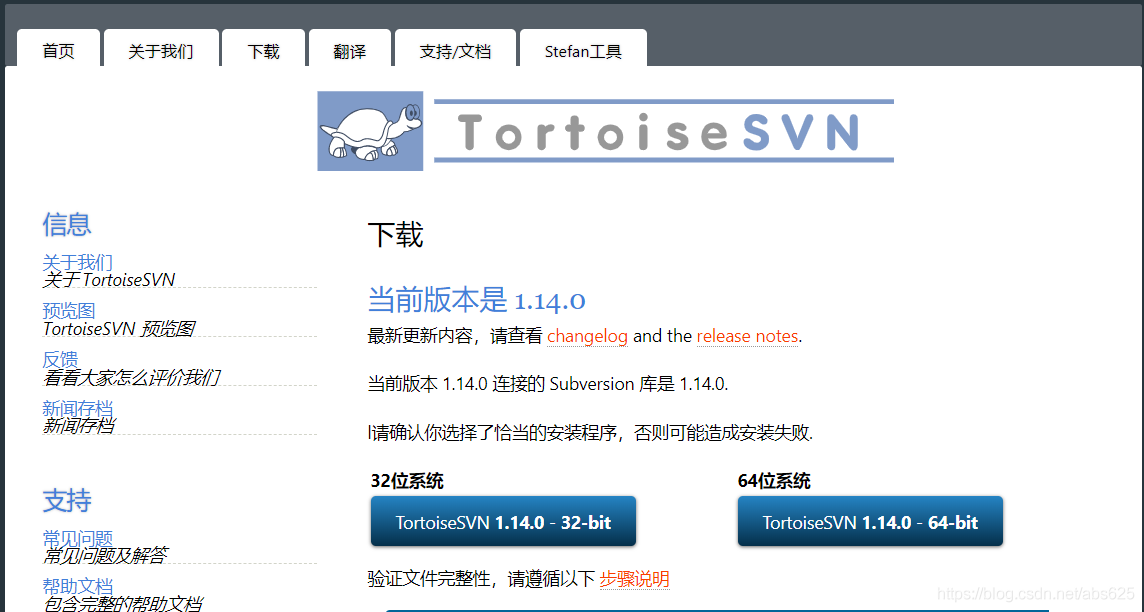
安装SVN
需要特别注意的是安装SVN时必须安装command line 功能,只有安装带有 command line 功能的 SVN 客户端,AndroidStudio才能使用,默认是不安装的。
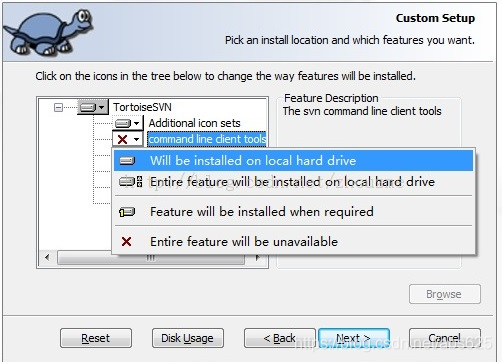
然后就是next,然后完成。
AS关联SVN
File->Setting,然后选择SVN的安装路径,这里要选择exe文件,如下图:
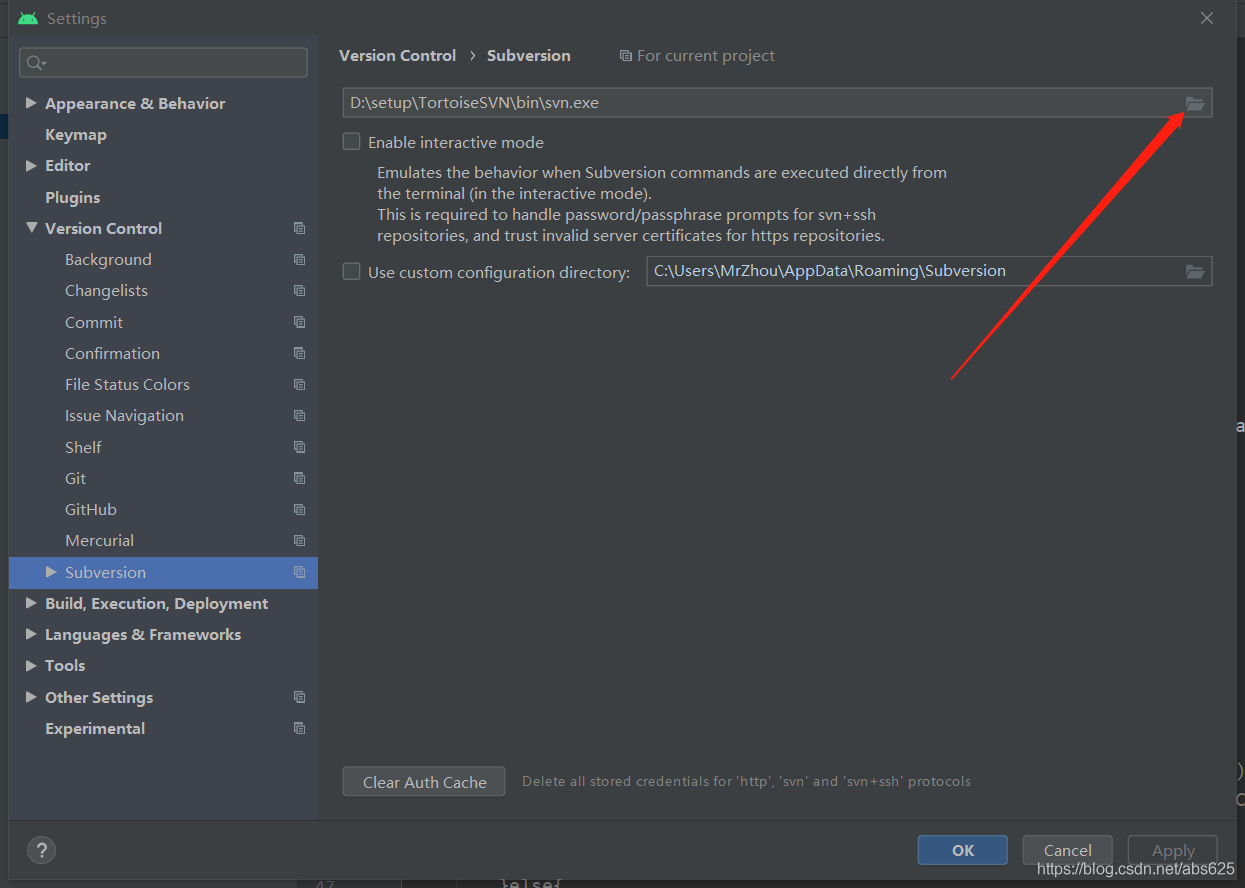
配置忽略文件
这里AS4.1和早先版本不一样,再Version Control中无法直接添加忽略文件。以4.1版本为例,File->Setting,然后如下图:
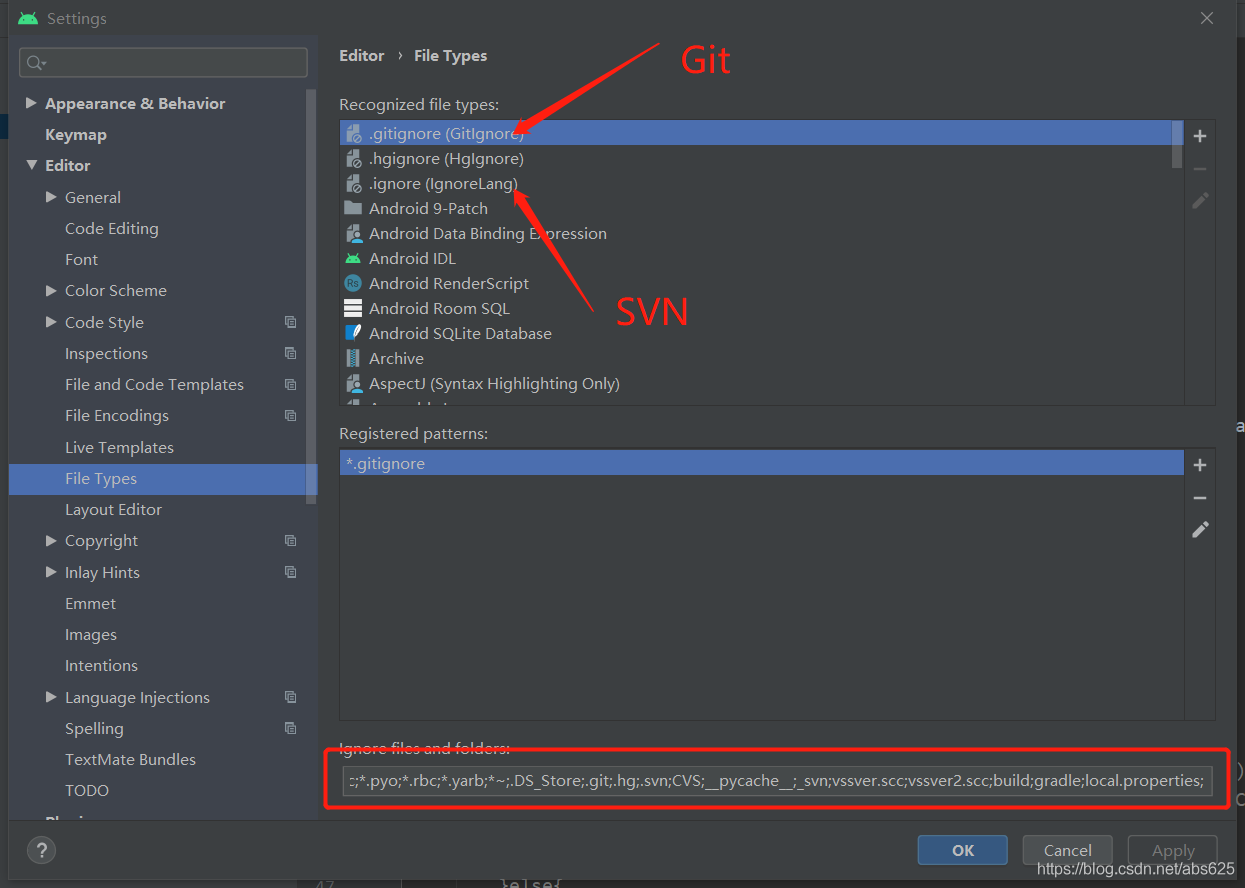
选中第三行配置SVN忽略文件,再下面红框中追加:
- *.idea;
- *.gradle;
- *.iml;
- local.properties;
- gradle;
- build;
前三个是忽略文件,后两个是文件夹,当然你可以根据自己需求来更改这里的忽略规则。
添加资源库
通过如下图所示来添加一个资源库
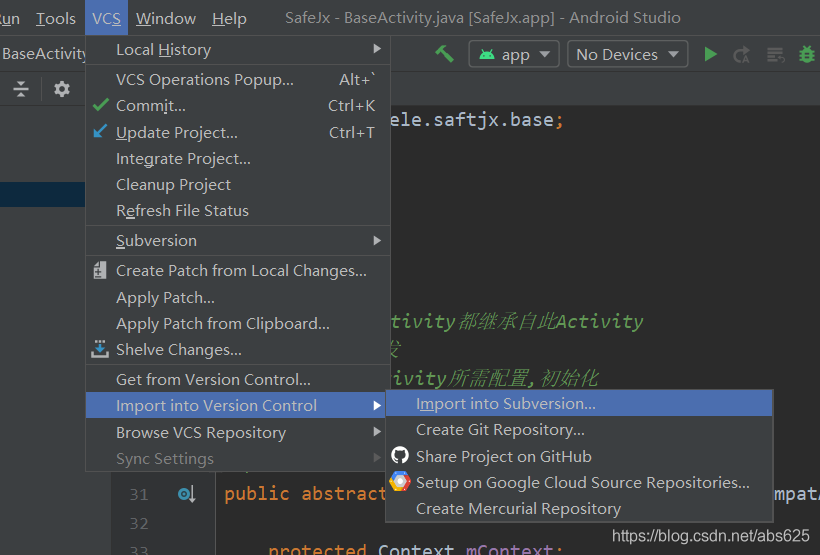
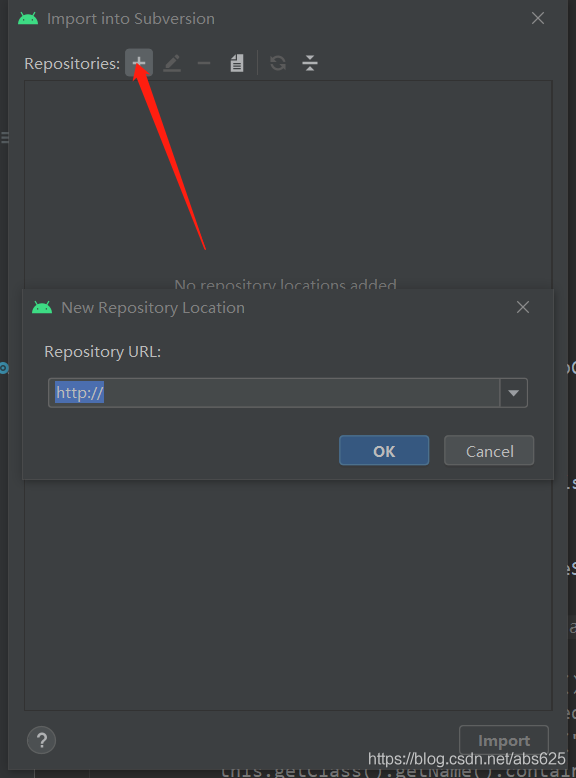
配置好之后就可以从资源库拉取项目到本地,然后就可以愉快玩耍了。
清除SVN信息的脚本
这里分享一个清除SVN信息的脚本,可以将项目中的所有层级的svn信息清除。
新建txt文件,然后复制一下代码到txt文件:
Windows Registry Editor Version 5.00 [HKEY_LOCAL_MACHINE\SOFTWARE\Classes\Folder\shell\DeleteSVN] @="Delete SVN Folders" [HKEY_LOCAL_MACHINE\SOFTWARE\Classes\Folder\shell\DeleteSVN\command] @="cmd.exe /c \"TITLE Removing SVN Folders in %1 && COLOR 9A && FOR /r \"%1\" %%f IN (.svn) DO RD /s /q \"%%f\" \""
然后修改txt后缀名为:.reg。双击这个文件,然后在需要清除svn信息的文件夹上右键,选择Delete SVN Folders即可清除SVN信息。
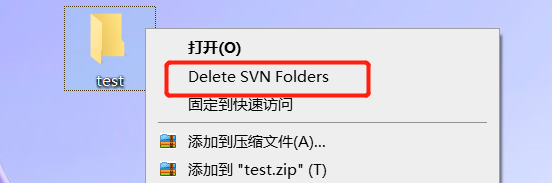
AS缓存目录配置
AS缓存目录默认都在C盘,主要是包括.AndroidStudiox.x,.gradle,.android这几个目录
.AndroidStudiox.x缓存目录更改
先把原来(C:\Users\用户名\.AndroidStudiox.x)的.AndroidStudiox.x目录拷贝到自己想要的地方。找到AS安装目录的bin目录,然后打开idea.properties文件,找到idea.config.path和idea.system.path两项,把目录改成自定义目录:
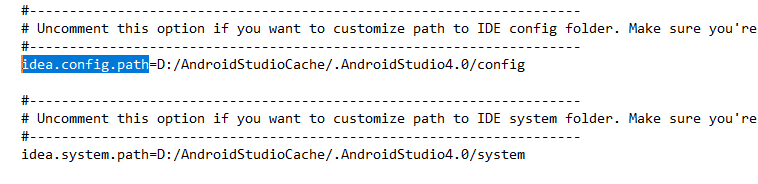
.gradle缓存目录更改
先把原来(C:\Users\用户名\.gradle)的.gradle目录拷贝到自己想要的地方。然后打开AS File->Setting修改成自定的目录:
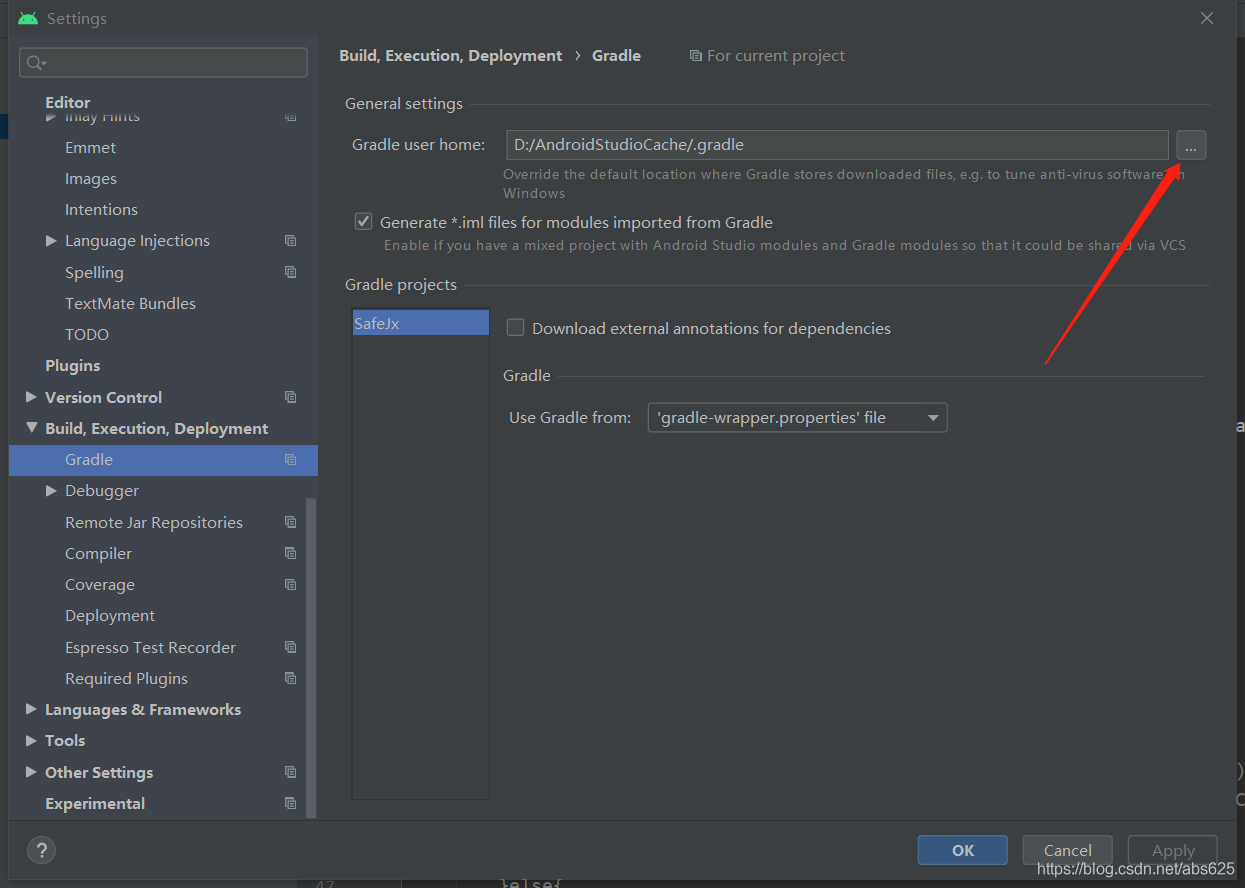
.android目录主要是系统自带模拟器相关,我们一般不用所以并不占用内存,这里不做修改。
完成之后将C盘的原来的缓存删除即可,虽然会重新生成目录,但是并不占用内存,下载和依赖的相关缓存已经在新的目录里面。
AS自定义头部注释
步骤: File --> Settings ,如下图:
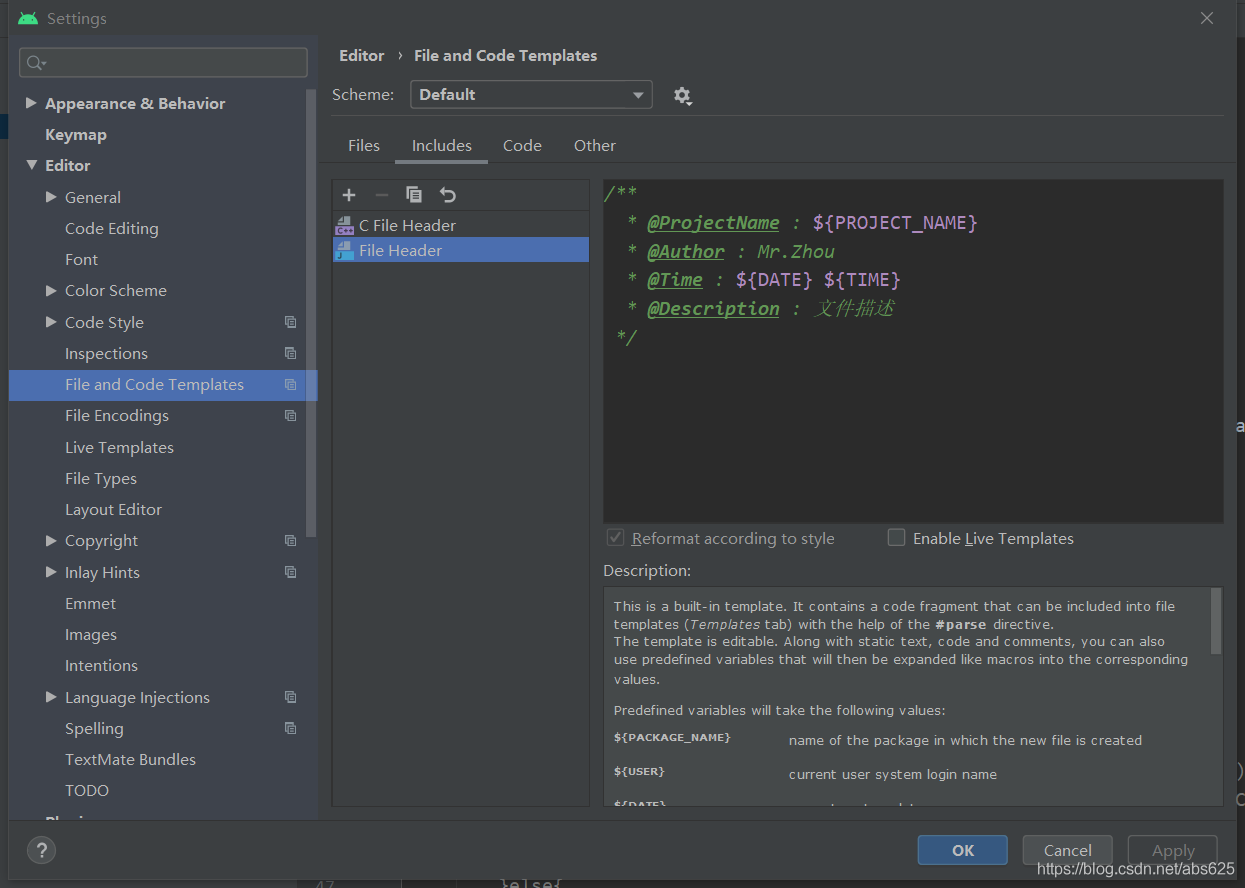
下次新建目录就会自带注释了。
尾巴
基本常用的配置总结的就这么多了,后续有的话就再补充。
到此这篇关于Android Studio配置(Android Studio4.1为例)的文章就介绍到这了,更多相关Android Studio4.1配置内容请搜索海外IDC网以前的文章或继续浏览下面的相关文章希望大家以后多多支持海外IDC网!
【来源:http://www.nextecloud.cn/hk.html 转载请保留连接】